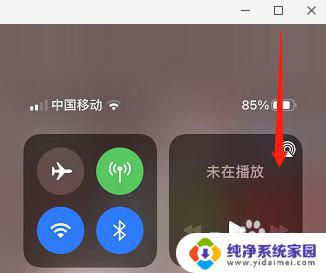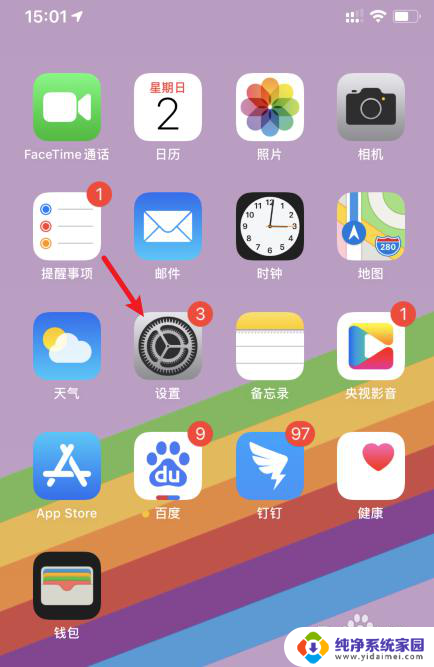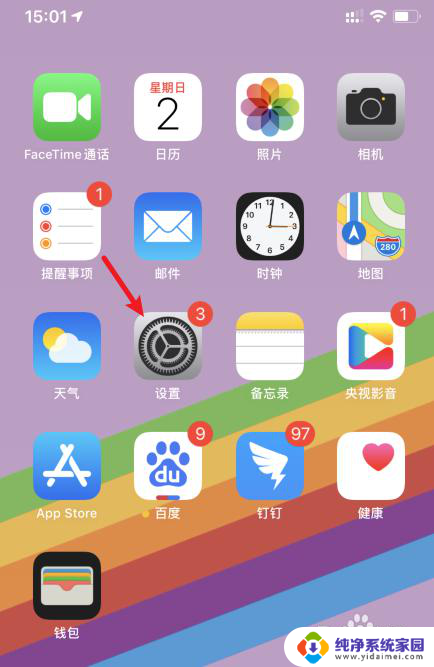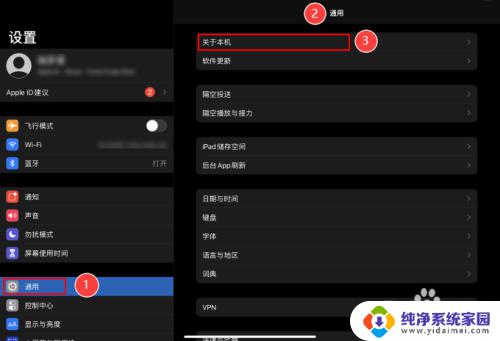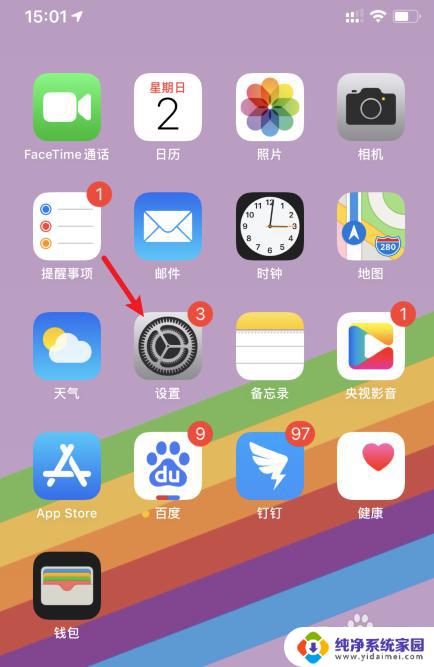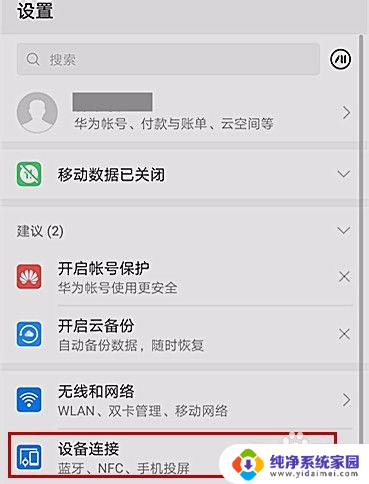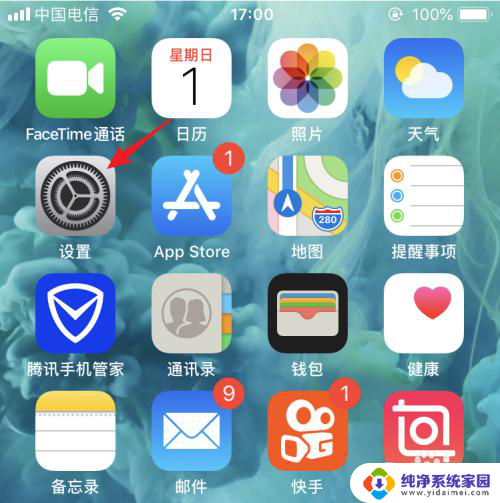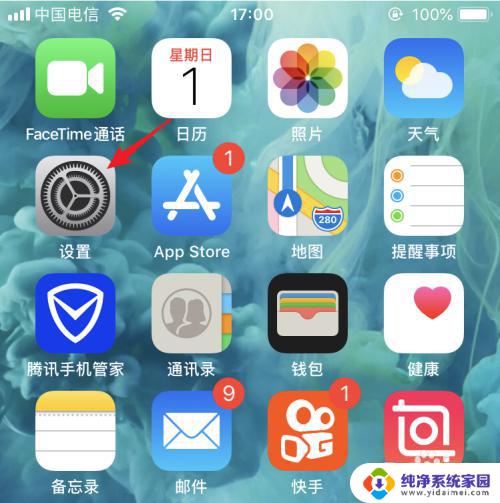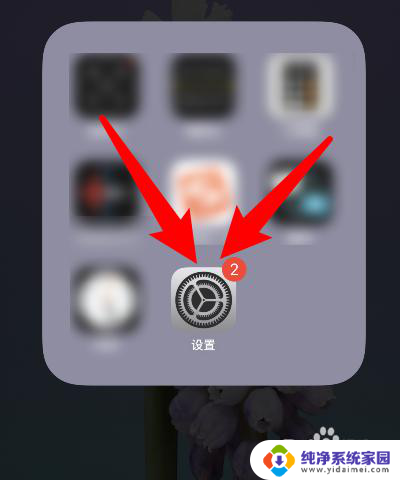iphone屏幕镜像怎么设置 iPhone镜像投屏设置教程
更新时间:2023-12-06 13:49:51作者:jiang
现在的生活中,手机已经成为了我们必不可少的生活工具之一,而对于iPhone用户来说,他们的手机不仅功能强大,操作简便还拥有十分完美的屏幕投屏功能,允许用户将大屏幕内容映射到电视或者电脑上。不过在iPhone屏幕镜像设置问题上,许多朋友们还比较迷茫,不知道如何进行设置。因此本文将为您详细讲解iPhone的镜像投屏设置教程,帮助大家轻松快捷地享受到更加愉悦的视听体验。
具体方法:
1.首先,用手从手机底部向上滑动,调出快捷菜单。
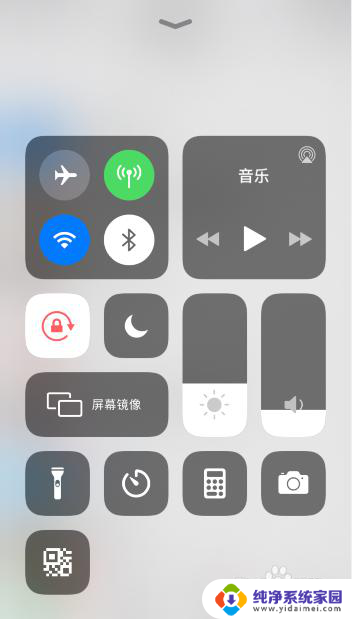
2.点击菜单选项中的“屏幕镜像”功能。
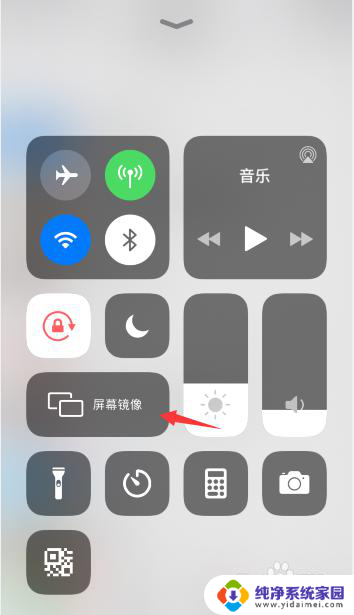
3.然后打开待连接的播放设置,如电视、投影设备等。连接与手机同一wifi环境中,使其通电待机。

4.iPhone将会持续搜索镜像设备,当设备列表出现在镜像功能中时,点击对应播放设备进行连接。
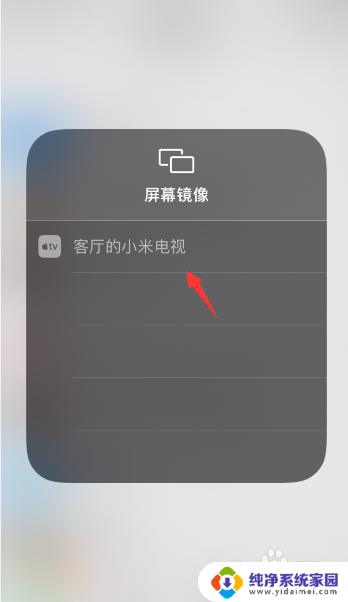
5.连接成功之后,播放设备将会同步显示手机界面内容。
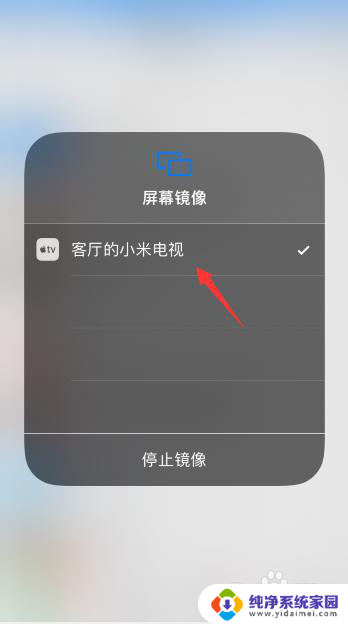
以上就是iPhone屏幕镜像设置的全部内容,如果遇到这种情况,您可以根据本文的操作步骤解决,非常简单和快速。